Hozzáadása a Google Analytics
1. a szükséges kódot
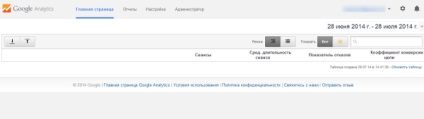
1.2. Menj a „Rendszergazda” a legördülő listából „forrás”, kattintson a „Create a forrás.”
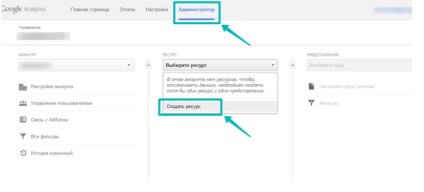
1.3. A megnyíló ablakban végezze el a beállításokat a jövőben az erőforrás:
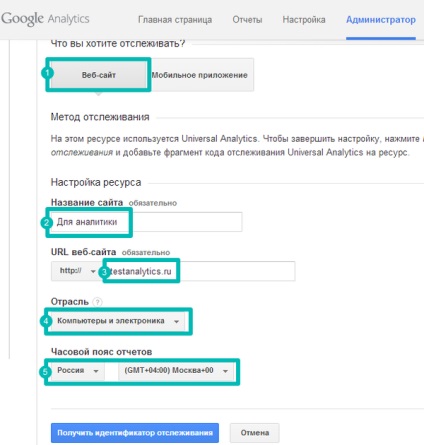
1.4. Kattintson a "Get Tracking ID"
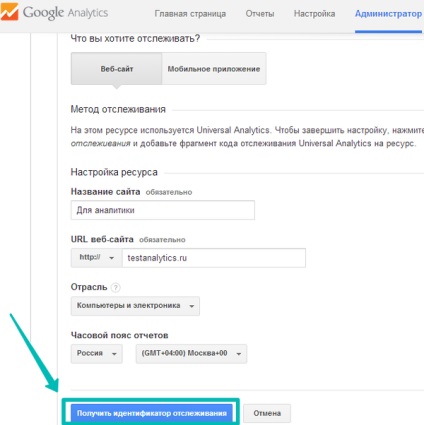
1.5. A részben, másold ki a kódot:
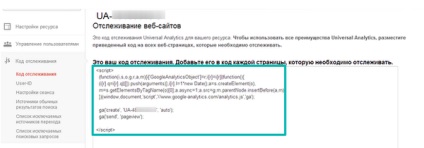
2. Helyezze be a kódot a nyitóoldal
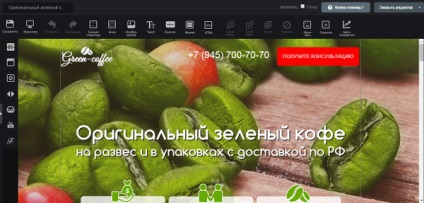
2.2. Kattintson eszköz „Scripts”, kattintson a gombra „Add script”.
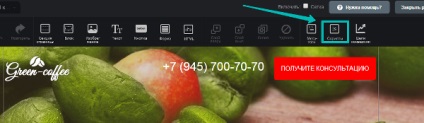
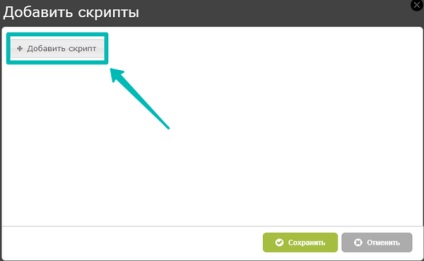
2.Z. A megjelenő ablakban be a kódot másolt Google Analytics. Nevezze el a forgatókönyvet. Ezután egy található a jobb felső sarokban a választógomb pozíció „jelet
„: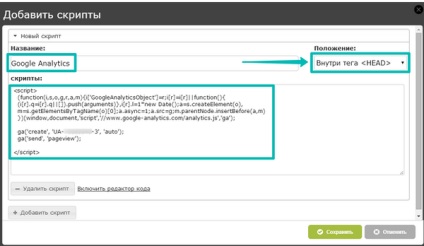
2.4. A módosítások mentéséhez és az oldalt.
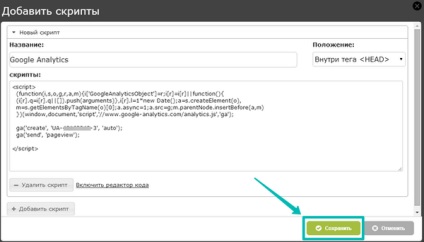
2.5. Az adatok jelennek meg a „Jelentések”:
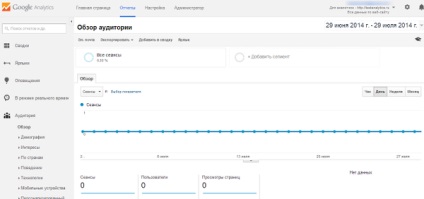
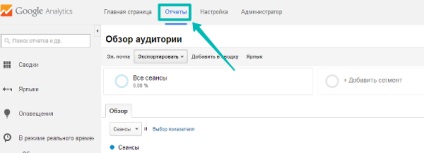
3. Állítsa be a konverziókövetést célra
Ahhoz, hogy nyomon követni az összes eseményt az oldalon, legyen az egy gomb megnyomásával vagy töltési adatok popap- vagy szabályos ólom-alakú, először meg kell adni a Google Analytics cél Administration listájában. Ehhez:
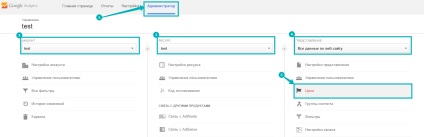
3.2. A beépülő modul, amely megjelenik, kattintson, hogy egy új cél „+ Purpose”:
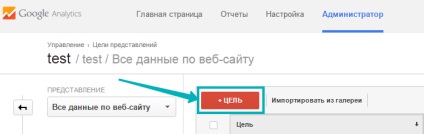
3.3. Következetesen töltse ki az alábbi információkat új cél:
- „Cím” - jelenik meg a Google Analytics felületen nevet az egyedi esemény, akkor lehet választani.
- „Típus” - van kiválasztva, attól függően, hogy mit akarunk figyelni. Ennek része a követési adatokat küld a vezetést formák, felugró ablakok és karakternél. Típusának kiválasztása „esemény”:
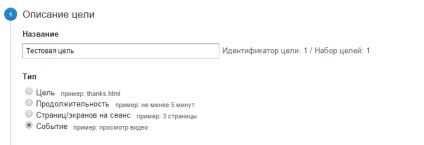
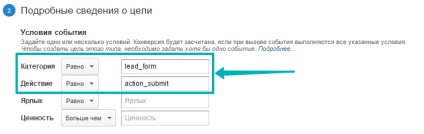
A beállítás után győződjön meg arról, hogy mentse a változtatásokat a cél:
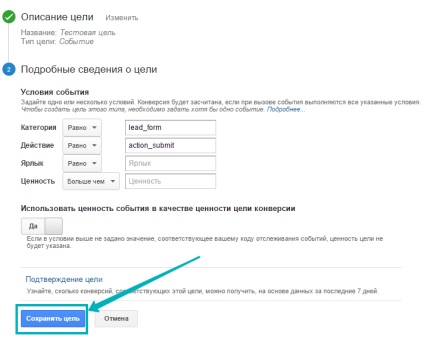
Ebben a környezetben célokat a Google Analytics is tekinthető teljesnek, most továbbléphetünk, és beállíthatjuk a szkriptek, amit hozzá kíván adni a partra. Ehhez továbbra is követi a iránymutatást pontokat.
3.4. Ha létrehozásával követési célra Yandex mutatók, előfordulhat, hogy a teljes szerkezet a forgatókönyv ugyanaz a két rendszerre.
A nyomkövetési szkript függően változik az intézkedés eredményeként formában:
- Ha ezek után az űrlap kitöltésekor legyen üzenet jelenik meg. kell másolni a kódot:
- Ha ezek után az űrlap kitöltésével kell lennie átmenet a köszönet oldalra, vagy bármely más véletlen oldalt, majd használja a kódot:
3.5. Ha módosítania kell a követési céljára felugró formában. lásd a szkriptek alább.
- Ha ezek után az űrlap kitöltésekor kell egy üzenetet jelenít meg, használja a kódot:
- Ha ezek után az űrlap kitöltésével a látogató belép egy oldalon köszönhetően, vagy bármely más véletlen oldalról, majd másolja be a kódot:
- Követni a click (kattintás) a gombot, másolja a script az oldalon:
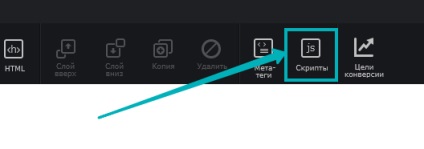
3.7. Helyezze be a kívánt forgatókönyvet, és módosítsa az azonosítókat jelölte meg:
blokk-newID - ID követési formák
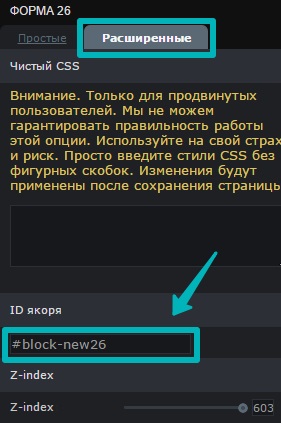
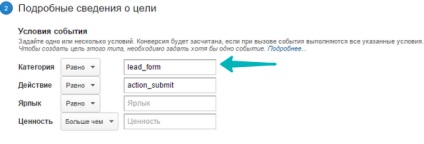
action_submit - akciógólt
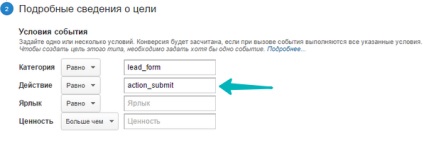
A helyzet a forgatókönyvet „, mielőtt a címke "
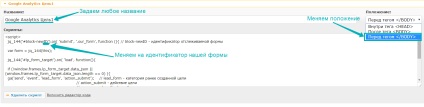
3.8. Kész! Mentse a változtatásokat a forgatókönyvet oldalt, és maga az oldal:
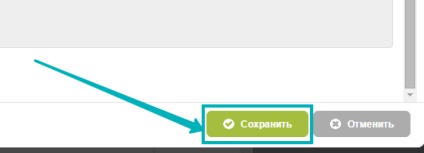
4. Jellemzői Google Analytics:
4.1. Állapot követési kód nem mindig jelenti azt, hogy a statisztikák nem gyűjtik. Ez azt jelenti, hogy külön Google robotok nem ellenőrizték a rendelkezésre álló kódot az oldalon, bár maga a kód működik, és elküldi az adatokat a jelentések a Google Analytics.
4.2. Az adatok az Analytics nem jönnek azonnal. De megtekintheti jelentések valós időben:
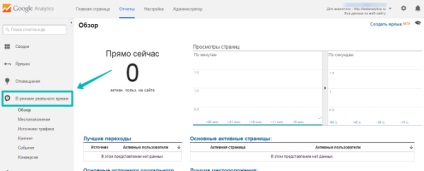
4.3. Törléséhez forrás, lépjen a „Admin” fülre, válassza ki az erőforrás törölni, és kattintson a „Beállítások megtekintése”:
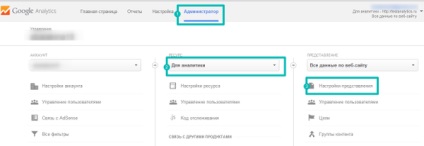
Következő „Törlés view”:
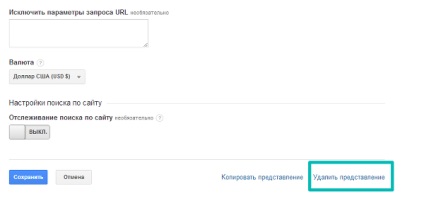
Ne felejtsük el, hogy a törlés megerősítéséhez:
Köszönjük a figyelmet! Nagy konverziók!
FIGYELEM! Ön egy elavult böngészőt használ Internet Explorer
Ez a weboldal épül a fejlett, korszerű technológiák és nem támogatja az Internet Explorer a második és a hetedik változat.




